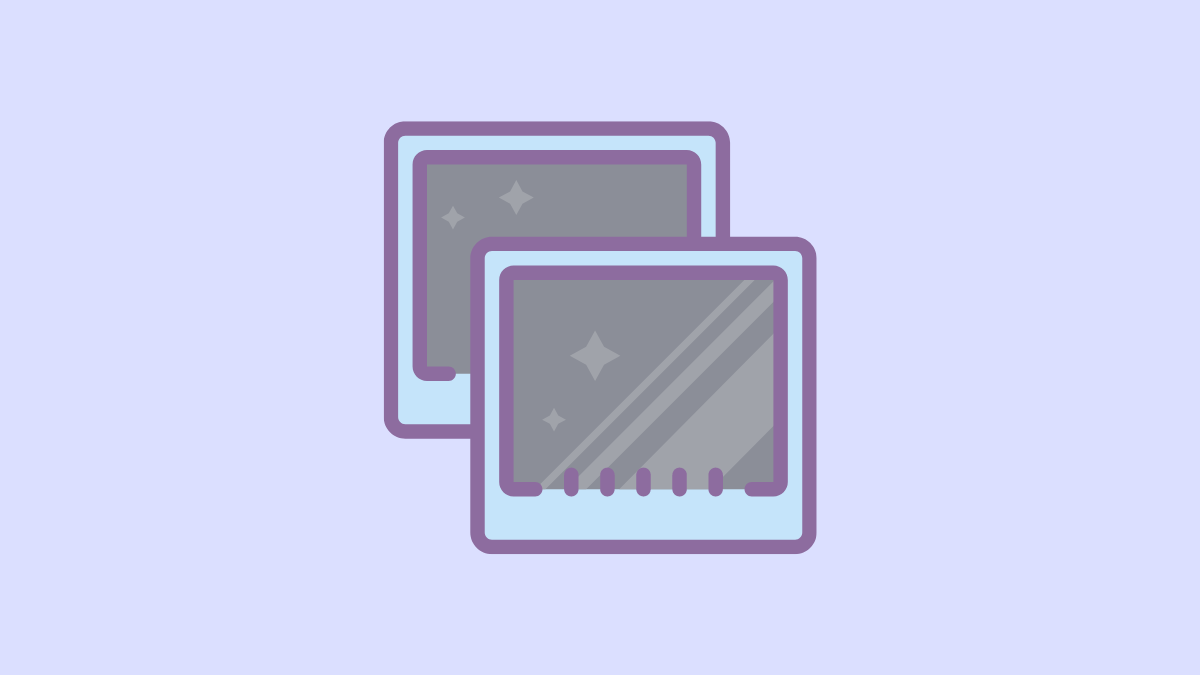Благодаря технологии виртуализации вы можете загружать несколько операционных систем на свое устройство Windows без каких-либо сторонних приложений или инструментов. Это поможет вам получить доступ к большей библиотеке приложений для использования.
Получить доступ и включить его очень просто в настройках BIOS вашего устройства. После того, как вы включили его, все, что вам нужно сделать, это включить «Hyper-V» с помощью функций Windows, чтобы установить другую операционную систему на ваше устройство. Легко, верно? Давайте идти.
Войдите в настройки UEFI из приложения «Настройки».
Есть несколько способов получить доступ к настройкам BIOS на вашем компьютере. Однако удобнее всего через приложение «Настройки».
Сначала перейдите в меню «Пуск» и щелкните плитку приложения «Настройки». Либо нажмите вместе клавиши Windows+ Iна клавиатуре, чтобы открыть приложение.
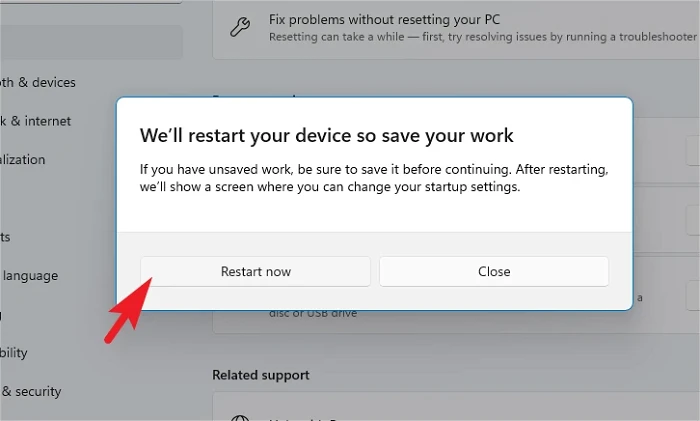
После этого убедитесь, что вы выбрали вкладку «Система» на левой боковой панели.
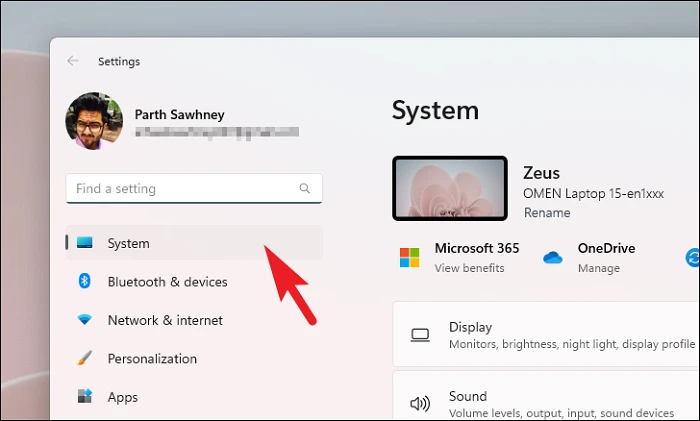
Затем нажмите «Восстановление» в правой части окна.
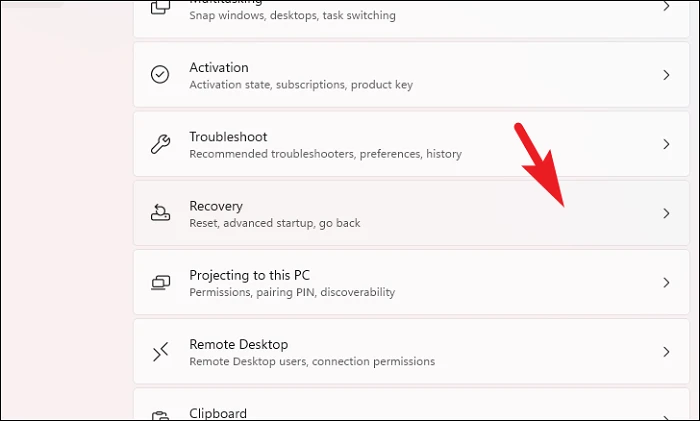
После этого нажмите кнопку «Перезагрузить сейчас», чтобы продолжить. Это выведет подсказку на ваш экран.
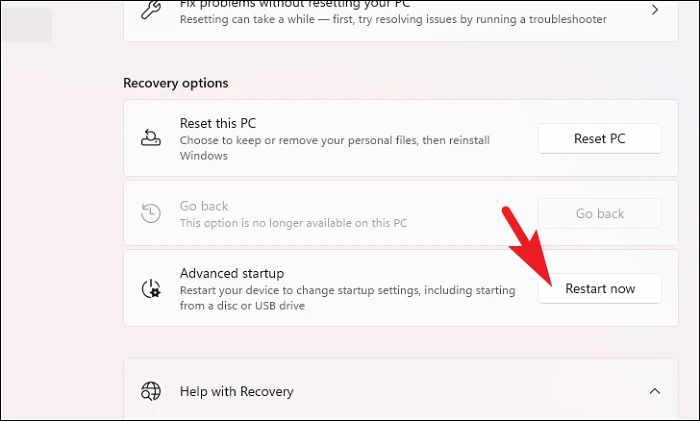
Затем нажмите кнопку «Перезагрузить сейчас», чтобы немедленно перезагрузить компьютер.
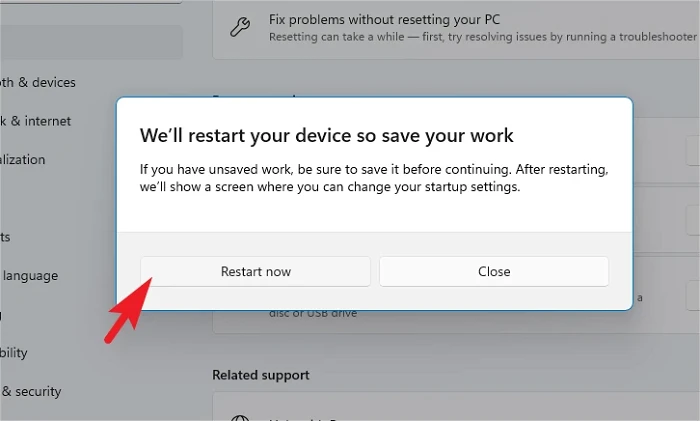
После перезагрузки компьютера нажмите плитку «Устранение неполадок».
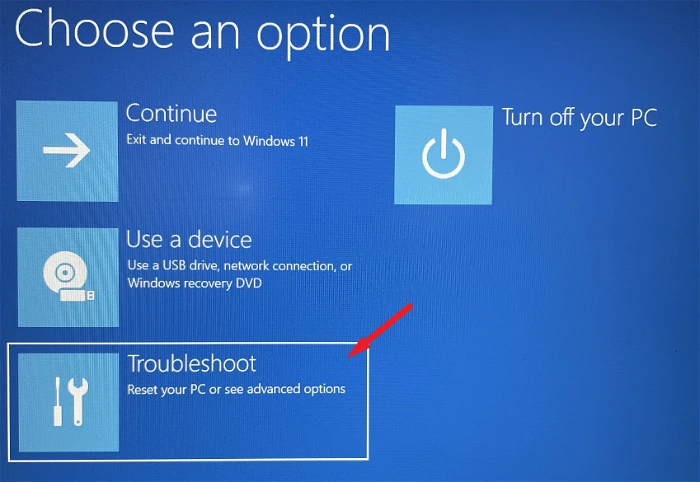
После этого нажмите на плитку «Дополнительные параметры», чтобы продолжить.
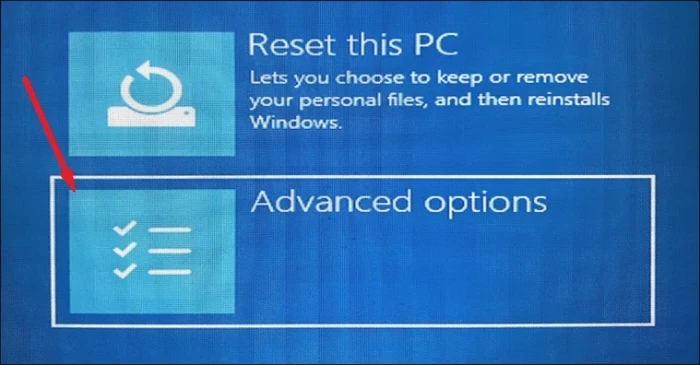
Затем нажмите плитку «Настройки встроенного ПО UEFI», чтобы продолжить. Ваш компьютер может снова перезагрузиться.
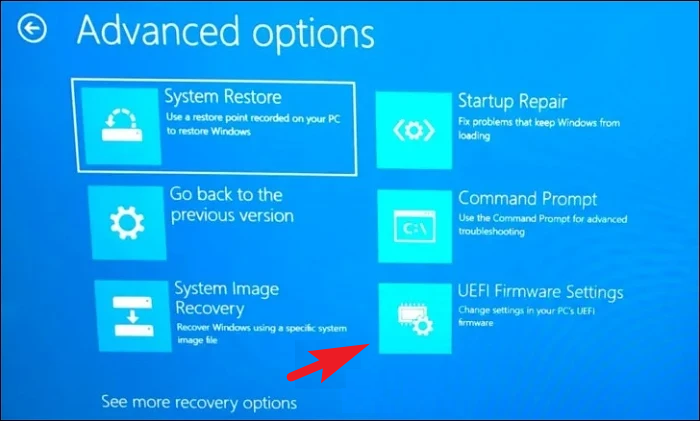
Затем в меню настройки BIOS с помощью клавиш со стрелками выделите плитку «Настройка BIOS» и нажмите пробел/Ввод, чтобы продолжить.
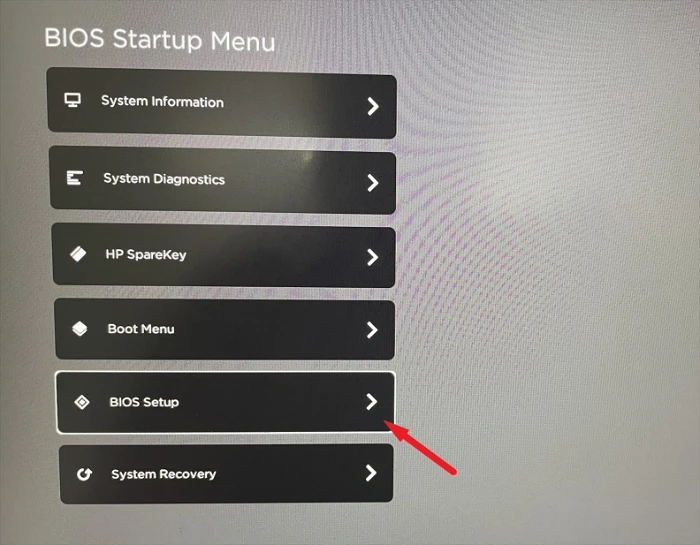
После этого нажмите на вкладку «Конфигурация» на левой боковой панели. Затем установите флажок перед опцией «Технология виртуализации».
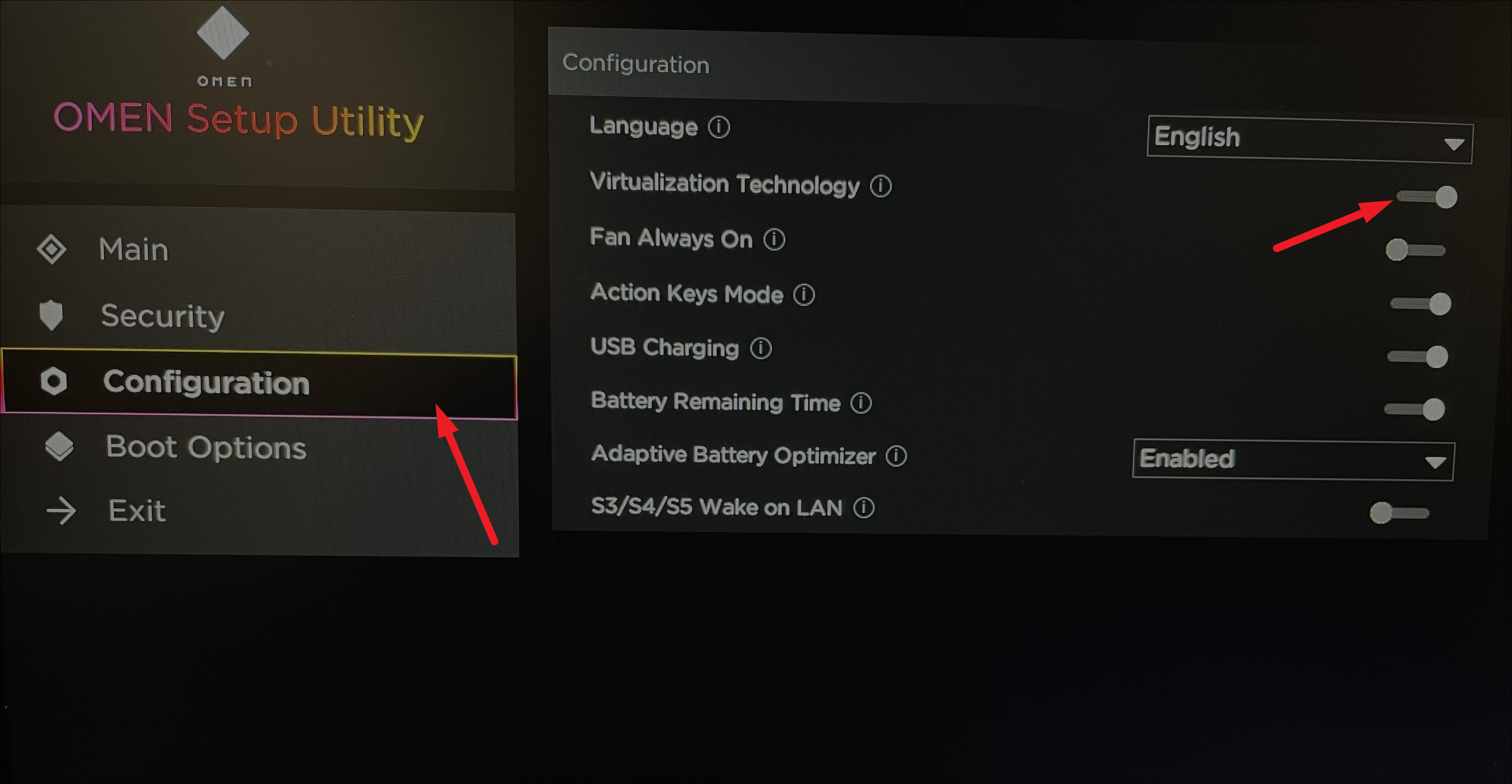
Наконец, нажмите кнопку «Сохранить» или нажмите F10клавишу на клавиатуре, чтобы сохранить и закрыть экран.
Включите Hyper-V и платформу виртуальных машин из панели управления
После того, как вы включили виртуализацию из BIOS на своем устройстве, вам необходимо включить функцию «Hyper-V» на вашем устройстве, если вы собираетесь загружать на свое устройство отдельную операционную систему.
Сначала перейдите в меню «Пуск» и введите Controlпоиск. После этого щелкните плитку «Панель управления», чтобы открыть ее.
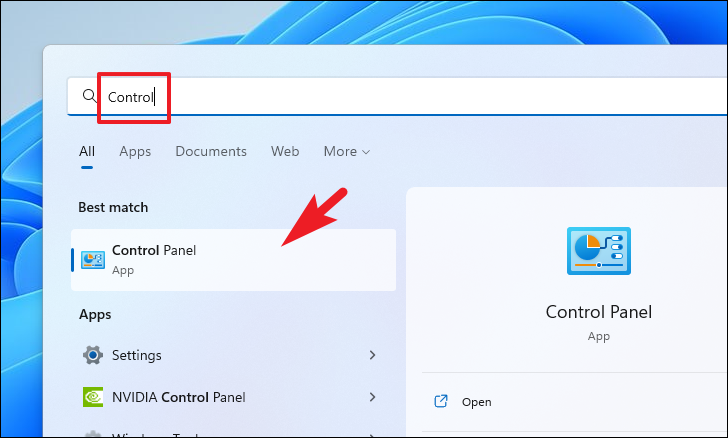
Затем нажмите на опцию «Программы и компоненты» в сетке.
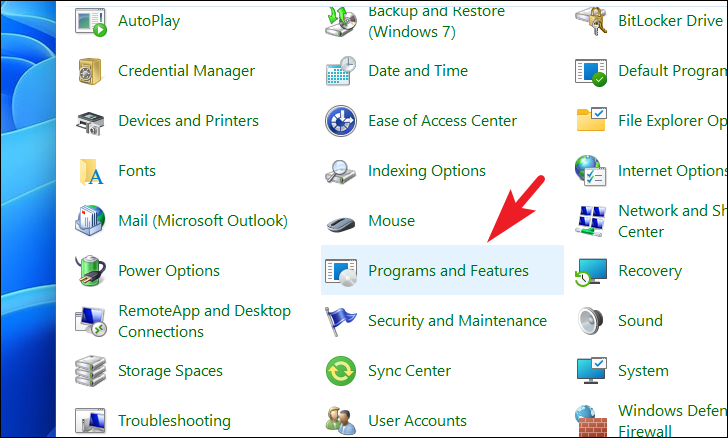
Затем нажмите «Включить или отключить функции Windows», чтобы продолжить. Это откроет отдельное окно на вашем экране.
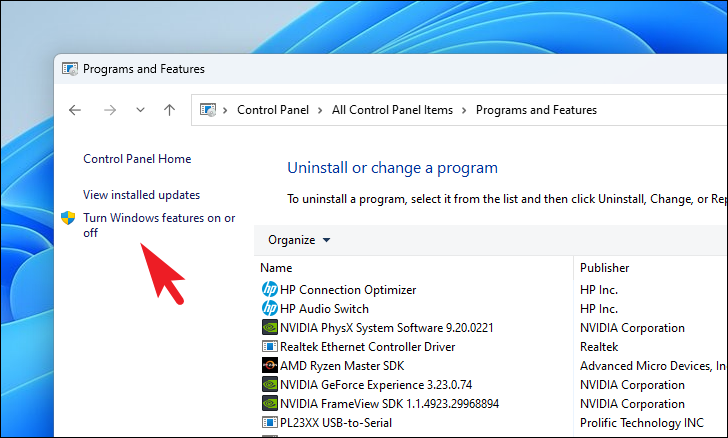
Затем найдите и установите флажок перед опцией «Hyper-V».
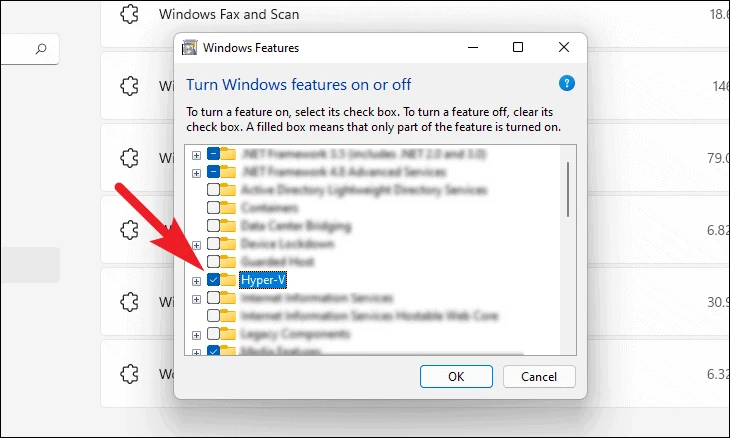
После этого установите флажок перед опцией «Платформа виртуальной машины». Затем нажмите кнопку «ОК», чтобы продолжить.
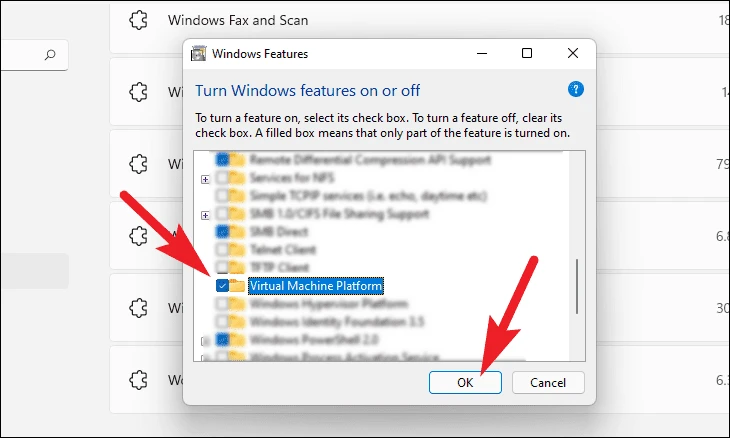
Затем Windows применит настройки к вашему ПК.
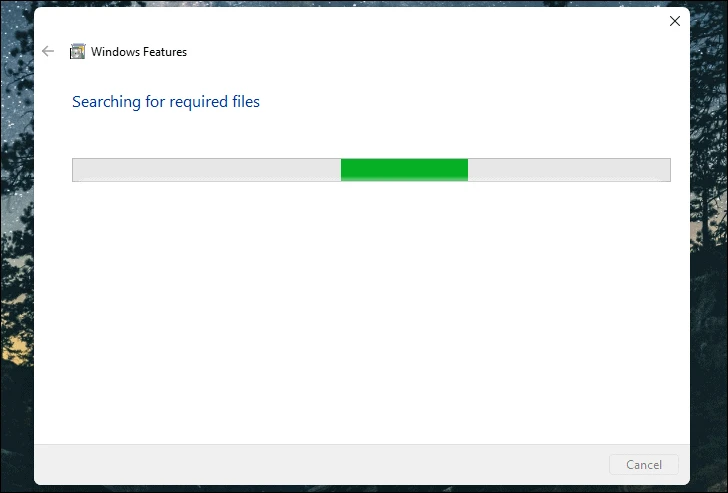
После завершения процесса нажмите кнопку «Перезагрузить сейчас», чтобы применить изменения.
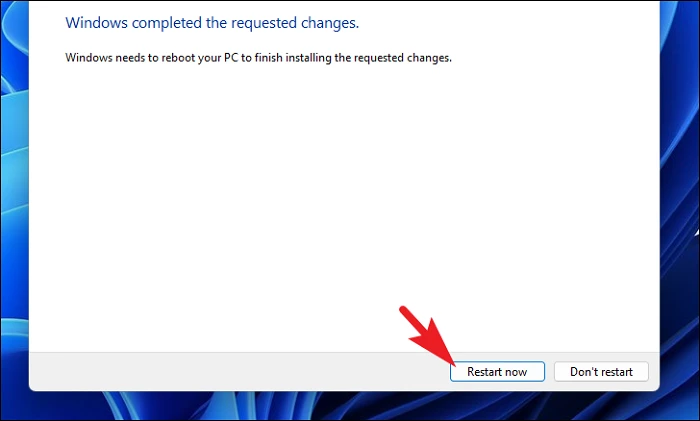
Ну вот, люди. Используя вышеупомянутые простые шаги, вы можете легко включить виртуализацию на своем ПК с Windows 11.